
SSH tilbyder mere end bare en sikker fjernbetjeningterminalmiljø. Du kan bruge SSH til at tunnelere din trafik, overføre filer, montere eksterne filsystemer og mere. Disse tip og tricks hjælper dig med at drage fordel af din SSH-server.
SSH autentificerer ikke kun via en krypteret forbindelse - al din SSH-trafik er krypteret. Uanset om du overfører en fil, gennemser internettet eller kører en kommando, er dine handlinger private.
SSH-tunnel
SSH-tunneling tillader en ekstern SSH-server atfungerer som en proxyserver. Netværkstrafik fra dit lokale system kan sendes via den sikre forbindelse til SSH-serveren. For eksempel kan du dirigere din webbrowsingstrafik gennem en SSH-tunnel for at kryptere den. Dette vil forhindre folk på offentlige Wi-Fi-netværk i at se, hvad du gennemser eller omgå websted og indholdsfiltre på et lokalt netværk.
Naturligvis bliver trafikken ukrypteret, nården forlader SSH-serveren og får adgang til Internettet. Til en webserver, du får adgang til gennem tunnelen, ser din forbindelse ud til at komme fra computeren, der kører din SSH-server, ikke fra det lokale system.
I Linux skal du bruge følgende kommando til at oprette en SOCKS-proxy i port 9999 på dit lokale system:
ssh -D 9999 -C bruger @ vært
’

Tunnelen vil være åben, indtil din SSH-forbindelse slutter.
Åbn din webbrowser (eller et andet program), og indstil SOCKS-proxy til port 9999 og localhost. Brug localhost fordi tunnelindgangen kører på dit lokale system.

Vi har også dækket ved hjælp af PuTTY til at oprette en SSH-tunnel på Windows.
SCP filoverførsler
Kommandoen scp eller sikker kopi giver dig mulighed for at overføre filer mellem et fjernsystem, der kører en SSH-server og dit lokale system.
Hvis du f.eks. Vil kopiere en lokal fil til et fjernsystem, skal du bruge følgende syntaks:
scp / sti / til / lokal / filbruger @ vært: / sti / til / destination / fil

Hvis du vil kopiere en fil på en ekstern SSH-server til det lokale system, skal du bruge denne syntaks i stedet:
scp -r bruger @ vært: / sti / til / fjern / fil / sti / til / destination / fil
Du kan også indstille adgangskodeløs scp-adgang og bruge scp til at overføre filer inden for scripts.
Montering af fjernkataloger
Du kan montere en fjernmappe over SSH og få adgang til den som ethvert andet bibliotek på dit system og springe over den kedelige scp-proces for filoverførsler.
Hvis du bruger Ubuntu eller et andet GNOME-baseret desktopmiljø med Nautilus filhåndtering, skal du starte filhåndteringen, klikke på Fil-menuen og vælge Opret forbindelse til server.

Du bliver bedt om at indtaste SSH-serverens detaljer og dine legitimationsoplysninger.

Filerne på fjernsystemet vises i din filhåndtering.

Andre Linux-skrivebordsmiljøer kan have lignende muligheder for let at montere et bibliotek over SSH.
Hvis du ikke har adgang til en GUI eller snarere vil bruge et terminalværktøj, kan du bruge sshfs til at montere det eksterne SSH-system som et filsystem på din computer.
Bevaring af terminalsessioner
Hver gang du logger ind med SSH, bliver du detpræsenteret for en ny terminalsession. Når du logger ud, lukkes din session. Hvis du hellere vil bevare en terminalsession mellem SSH-sessioner, skal du bruge GNU-skærm eller et alternativt værktøj.
Når du er logget ind på fjernsystemet, skal du køre skærm kommando til at starte en skærm session. Kør kommandoer inden for skærmsessionen, og tryk derefter på Ctrl-a og så d at løsne fra skærm session.
Skærmsessionen og kommandoerne, der kører inde i den, fortsætter med at køre i baggrunden. Hvis du vil genoprette forbindelse til skærmsessionen senere, skal du køre skærm -r kommando.
SSH kan acceptere kommandoer, der skal køres, når du logger ind, så du kan oprette forbindelse til en SSH-server og oprette forbindelse igen til en skærmsession med en enkelt kommando:
ssh -t bruger @ værtsskærm -r

Hvis du har lokal adgang til systemet, der kører SSH-serveren, kan du skifte mellem at få adgang til skærmsessionen lokalt og eksternt.
Visualisering af nøglefingeraftryk
Når du opretter forbindelse til din SSH-server fra en andensystem, ser du en advarsel, hvis systemet ikke allerede kender dens nøgle. Denne meddelelse hjælper dig med at sikre, at fjernsystemet ikke efterlignes af et andet system.

Du kan dog have problemer med at huske den lange streng, der identificerer fjernsystemets offentlige nøgle. For at gøre nøglens fingeraftryk lettere at huske skal du aktivere funktionen "visuel værtnøgle".
Du kan aktivere dette i din SSH-konfigurationsfil ellerskal du bare specificere det som en mulighed, mens du kører SSH-kommandoen. Kør for eksempel følgende kommando for at oprette forbindelse til en SSH-server med VisualHostKey aktiveret:
ssh -o VisualHostKey = ja bruger @ vært
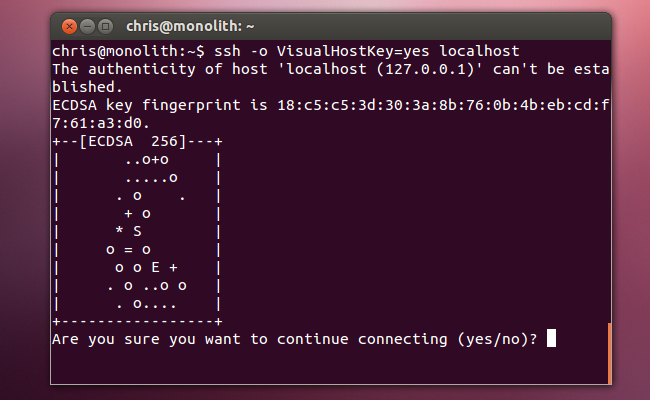
Nu skal du kun huske billedet, ikke en lang streng.
Har du andre tip at dele? Efterlad en kommentar og fortæl os det.








